I migliori strumenti per riparare e ottimizzare il database WordPress
Pubblicato: 2025-06-19Come fai a sapere se hai bisogno di riparazioni di WordPress e se il tuo database è il colpevole? Se il tuo sito subisce problemi di prestazioni, errori o elementi rotti, potrebbe essere dovuto al database. Ecco alcuni messaggi di errore WordPress comuni che possono indicare un database danneggiato o danneggiato. Se ne vedi uno di questi, è probabile che la riparazione di WordPress.
- L'errore temuto "Errore che stabilisce la connessione del database".
- Immagini, testo o post scompareno misteriosamente dal tuo sito.
- Stai vivendo un sito web lento.
- Vedi ancora il messaggio confuso: "Nessun aggiornamento richiesto. Il tuo database WordPress è già aggiornato."
Sembra familiare? Continua a leggere.
In questo articolo, imparerai come eseguire una rapida riparazione di WordPress, risolvere la causa principale e utilizzare i migliori strumenti di riparazione di WordPress per ripristinare e ottimizzare il tuo sito a lungo termine.
| Takeaway chiave : come riparare e ottimizzare il database WordPress Se si vede "Errore che stabilisce una connessione al database", mancante di contenuto o un sito lento improvvisamente, il database WordPress ha probabilmente bisogno di riparazioni. Le cause principali di un database rotto sono i problemi del server, le credenziali errate, i conflitti di plug -in/tema, limiti di memoria o addirittura essere hackerati. Esegui sempre il backup del tuo sito prima di eseguire qualsiasi riparazione o ottimizzazione del database. Per riparare il database, è possibile utilizzare il file WP-config.php, PhpMyAdmin, il tuo CPanel, un plug-in WordPress come WP-DBManager o lo strumento di riparazione e ottimizzazione WordPress integrato. Per ottimizzare il database, pianificare le pulizie con strumenti come WP Rocket, Perfmatters o WP-Sweep per mantenere il tuo database magro e ridurre il carico. Tenere aggiornati tutti i temi, i plugin e i file core di WordPress per evitare la compatibilità o i problemi di sicurezza. Vai oltre la riparazione del database e concentrati sull'ottimizzazione: usa WP Rocket per migliorare le prestazioni del sito e potenziare i tuoi fondamentali di base per un sito Web più veloce. |
Cause comuni per un database WordPress rotto
Il primo passo nella risoluzione dei problemi di WordPress è capire cosa sta causando il problema. Diamo un'occhiata ai motivi più comuni per cui il tuo database potrebbe rompersi.
1. Problemi di server e hosting
Se stai utilizzando l'hosting condiviso a basso costo, il tuo server potrebbe non gestire in modo efficiente richieste di traffico o database. Timeout del server, memoria bassa o tempi di inattività di MySQL possono portare a connessioni rotte.
Correzione rapida: contattare il supporto di hosting di WordPress e chiedere se ci sono problemi a livello di server. Potrebbe essere necessario eseguire l'aggiornamento a un piano migliore o a un host ottimizzato da WordPress.
2. Credenziali del database errate
Anche un piccolo errore di battitura nel file wp-config.php può impedire ad WordPress di accedere al database, risultando nel popolare messaggio "Errore che stabilisce una connessione al database".
Correzione rapida: ricontrollare il nome del database, il nome utente, la password e i dettagli dell'host nel file wp-config.php e correggerli se necessario.
3. Limite di memoria PHP superata
Quando il limite di memoria PHP è troppo basso, può influire sulla capacità del tuo sito di elaborare le query di database, specialmente durante gli aggiornamenti o le operazioni di plug -in.
Fissa rapida: aumenta il limite di memoria PHP modificando wp-config.php con questa riga:
define( 'WP_MEMORY_LIMIT', '256M' );4. Tabelle di database corrotte
Le tabelle possono essere danneggiate a causa di arresti anomali del server, aggiornamenti non riusciti o malfunzionamenti del plug -in. Di conseguenza vedrai spesso strani messaggi di errore o contenuti mancanti.
Correzione rapida: utilizzare la funzione di riparazione del database WordPress integrato e consentirgli di guidare l'intero processo.
5. Conflitti di plugin WordPress
Alcuni plugin, in particolare quelli scarsamente codificati o obsoleti, possono essere in conflitto con gli altri e corrompere il tuo database. Ciò porta spesso a messaggi di errore di WordPress o caricamento parziale del sito.
Correzione rapida: disattivare tutti i plugin e riattivarli uno per uno per trovare il colpevole. Quindi eliminare o sostituire il plug -in incompatibile. Tieni d'occhio gli aggiornamenti e le recensioni del plug -in WordPress per evitare conflitti.
6. Sito hackerato
Se il tuo sito Web è stato violato, gli aggressori potrebbero aver iniettato un codice dannoso che altera le tabelle del database, causando gravi danni e problemi di sicurezza.
Correzione rapida: eseguire una scansione di malware completa utilizzando un plug -in di sicurezza come Wordfence o Sucuri. Se necessario, ripristinare un backup pulito e rafforzare la sicurezza del tuo sito.
In una nota a margine, abbiamo chiesto ad alcuni esperti di condividere ulteriori suggerimenti su come garantire un database Wordpres e come evitare di essere hackerati, ecco cosa aveva da dire il team di Poling:
Applicare le migliori pratiche come la fuga di output, la disinfezione degli input e l'uso di non GE (numeri usati una volta). Consigliamo inoltre di eseguire l'analisi del codice statico con strumenti come gli standard di codifica WordPress per PHP_Codesniffer, che includono controlli di sicurezza e aiutano a identificare le vulnerabilità trascurate.
4 suggerimenti e strumenti per riparare il tuo database WordPress
Esistono diversi modi per eseguire una riparazione del database WordPress, tra cui funzioni integrate, plug-in di terze parti e strumenti. Prima di fare qualsiasi cosa, eseguire sempre il backup del tuo sito e del tuo database. Quindi, ecco cosa devi sapere per correggere e ottimizzare efficacemente il tuo database WordPress:
1. Controllare le credenziali del database utilizzando il file wp-config.php
Una causa comune della " connessione del database che stabilisce l'errore " sono credenziali errate. Per risolvere questo problema, è necessario verificare che le credenziali MySQL corrisponda a quella nel tuo file WP-Config.
Se l'host utilizza CPanel , vai su CPanel > Database > Gestisci il mio database . Lì, puoi visualizzare il nome del database, il nome utente e l'host:
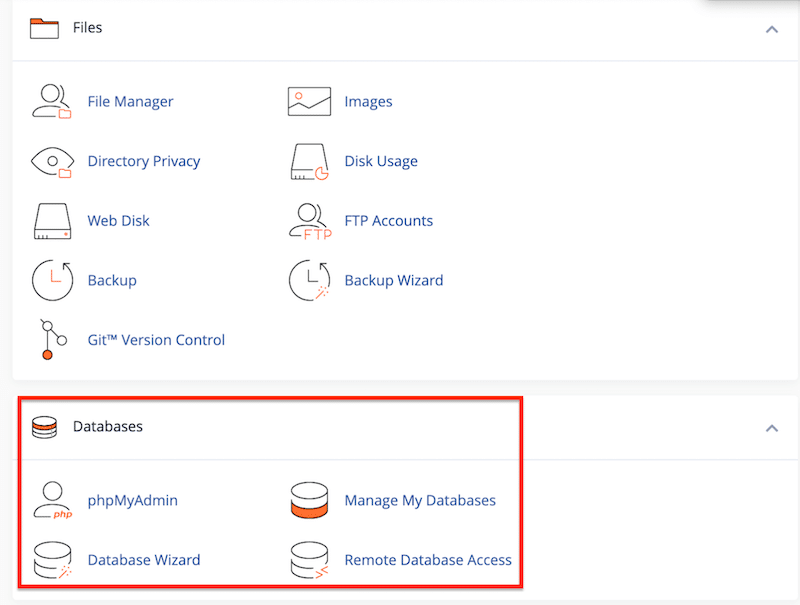
Quindi, apri il tuo file wp-config.php (situato nella radice dell'installazione di WordPress) e verifica che il nome del database, il nome utente, la password e l'host corrispondano a Canel.
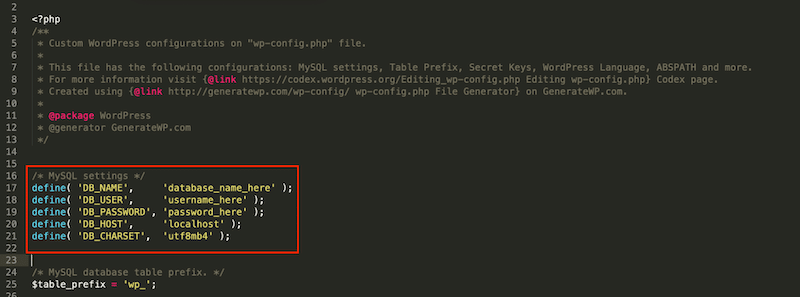
Se non corrispondono, aggiorna i valori nel file wp-config.php di conseguenza, salva il file e ricaricalo tramite FTP o il tuo file manager.
In una nota a margine, ecco cosa dice Jerome Seidita, fondatore dell'app Uptime, sulla prevenzione delle credenziali del database e dei problemi di sicurezza:
Un database sicuro funziona con accesso minimo, forte crittografia e backup regolari, nient'altro che ciò che è necessario.
2. Usa un plugin WordPress
Alcuni plugin sono specificamente creati per la manutenzione e la riparazione del database. Ecco uno dei migliori, WP-DBManager.
WP-DBManager si concentra sulla riparazione e il backup del database. Ti consente di riparare, eseguire il backup, ripristinare e persino eseguire query SQL direttamente dalla dashboard. È fantastico se vuoi un maggiore controllo sul tuo database WordPress senza toccare il codice o PhpMyAdmin.
Basta andare al database > Ripara DB e avviare il processo.
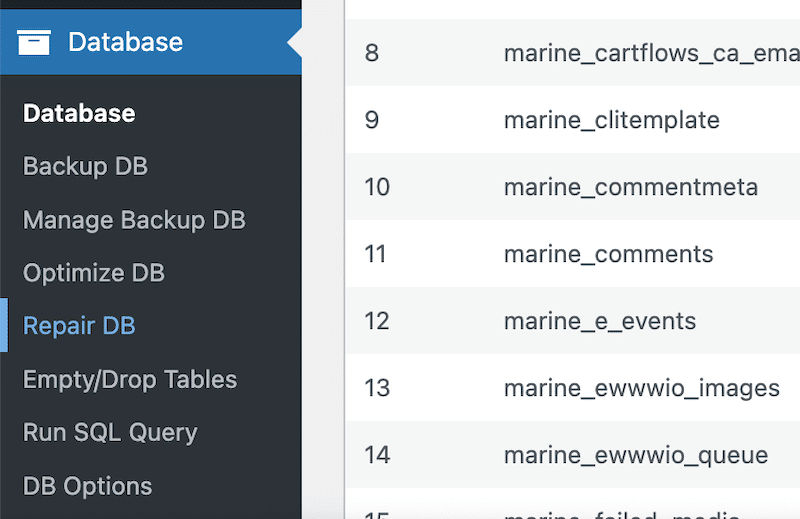
3. Usa phpmyadmin (metodo manuale)
Se hai accesso a CPanel o alla dashboard di hosting, è possibile riparare manualmente il database utilizzando PhpMyAdmin .
Ecco come:
- Passare a CPanel> PhpMyAdmin .
- Seleziona il tuo database WordPress dalla barra laterale sinistra.
- In fondo, fare clic su Controlla tutto per selezionare tutte le tabelle.
- Dal discesa con la selezione , scegli l'opzione Tabella di riparazione .
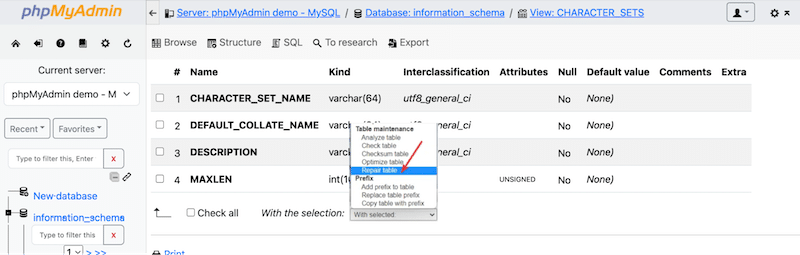
PhpMyAdmin inizierà a riparare automaticamente le tabelle danneggiate. Questo è utile se WordPress è inaccessibile e devi agire rapidamente.
4. Utilizzare lo strumento di riparazione WordPress integrato
WordPress in realtà viene fornito con una funzione di riparazione integrata che puoi abilitare tramite il tuo file wp-config.php. Segui semplicemente i passaggi seguenti per riparare il tuo sito con WordPress stesso:
- Aggiungi la seguente riga al tuo file wp-config.php, poco prima della riga che dice /* Ecco, smetti di modificare! Buona pubblicazione. */:
define('WP_ALLOW_REPAIR', true);- Quindi, visita: https://yourwordpresssite.com/wp-admin/maint/repair.php
- Vedrai due opzioni: riparazione del database o riparare e ottimizzare il database . Fai clic sull'opzione che preferisci e WordPress risolverà automaticamente il problema.
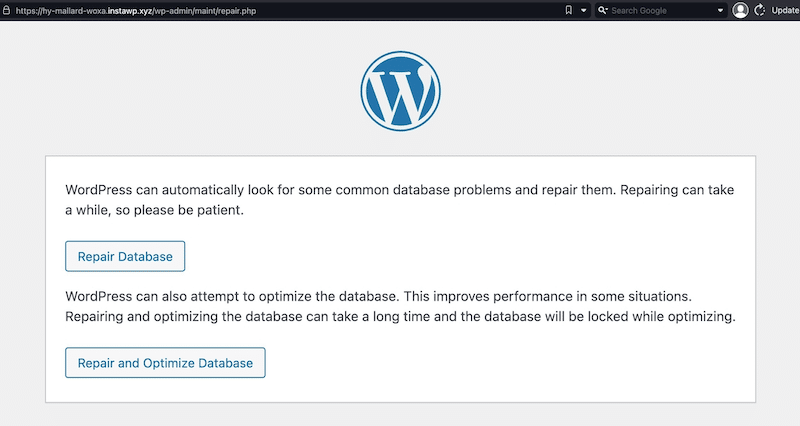
| Suggerimento : non dimenticare di rimuovere la riga di riparazione dal file di configurazione per evitare di lasciare questa pagina accessibile pubblicamente. |
4 strumenti per ottimizzare il tuo database WordPress
Ottimizzare il tuo database WordPress significa rimuovere dati non necessari e sovraccarico dal back-end del tuo sito, come vecchie revisioni, bozze salvate automaticamente, oggetti spazzati di spazzatura, commenti di spam e metadati orfani. È uno dei compiti fondamentali della manutenzione di routine di WordPress e farlo regolarmente non solo mantiene il tuo sito snello e veloce e aiuta a prevenire problemi che richiedono una riparazione di WordPress in seguito.

| Suggerimento : puoi ottimizzare manualmente il database tramite PhpMyAdmin se ti senti a tuo agio nel gestire i database direttamente. |
Ecco quattro strumenti che puoi utilizzare per ottimizzare il tuo database WordPress e prevenire il gonfiore inutile:
1. WP Rocket
WP Rocket è i plugin di ottimizzazione delle prestazioni più semplici e potenti Per WordPress e sì, include la pulizia del database.
Per ottimizzare il tuo database con WP Rocket, vai semplicemente a:
Impostazioni > Rocust WP > Scheda Database .
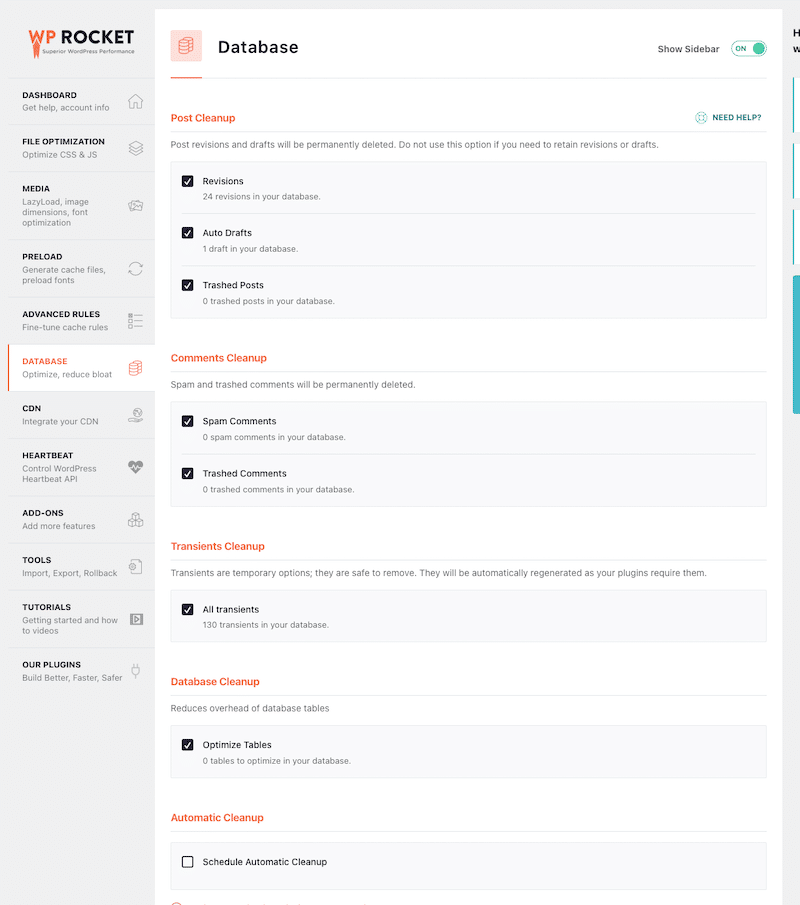
Da lì, puoi:
- Pulisci revisioni, bozze automobilistiche e posti spazzati.
- Elimina lo spam e i commenti spazzati.
- Rimuovere i transitori e ottimizzare le tabelle del database.
Cosa ti piacerà: WP Rocket non si ferma all'ottimizzazione del database. Applica l'80% delle migliori pratiche di prestazioni Web proprio dopo l'attivazione, come la memorizzazione nella cache di pagina, la compressione GZIP, il rendering automatico pigro, la minificazione del codice e l'ottimizzazione critica delle immagini. Include anche potenti funzionalità per differire e ritardare JavaScript, rimuovere CSS inutilizzati e immagini di caricamento pigro, video, iFrames e immagini di sfondo CSS. La dashboard intuitiva rende i complessi miglioramenti delle prestazioni facili come fare clic su alcune caselle di controllo, risparmiando tempo ed evitando il mal di testa.
Vuoi saperne di più sulle potenti funzionalità di performance di WP Rocket?
Fai clic qui per passare alla sezione successiva. Scoprirai come ripulire il tuo database e dare al tuo intero sito una seria spinta alla velocità!
2. WP-Sweep
WP-Sweep è un plug-in leggero e gratuito focalizzato esclusivamente sulla pulizia del database. Ti aiuta a rimuovere il disordine come:
- Revisioni post e bozze di auto.
- Commenti non approvati/spam.
- Metadati di utente e termine orfano.
Lo troverai sotto: strumenti > sweep . Lì, puoi scegliere quali elementi di database pulire, raggruppati per tipo.

Cosa ti piacerà: WP-Sweep è ottimo per gli utenti che desiderano una soluzione senza rischio per mantenere in ordine il loro database. È intuitivo, sicuro (utilizza funzioni WordPress) e non sopraffà gli utenti con le opzioni.
3. Advanced Database Cleaner Pro
Questo plug -in freemium ti aiuta a approfondire il tuo database e controllare ciò che rimane e cosa viene eliminato.
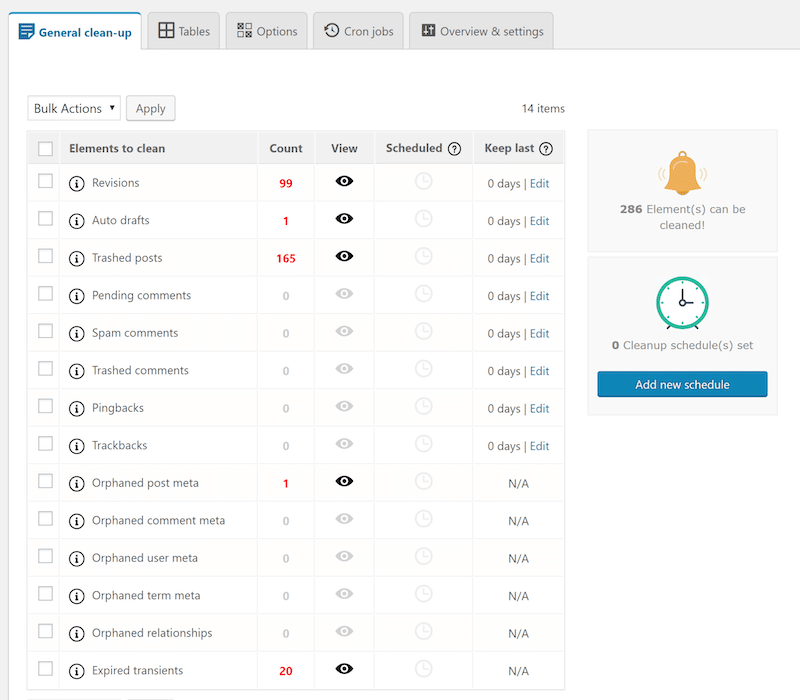
Direttamente dal dashboard di WordPress, puoi facilmente:
- Pianifica più attività di pulizia automatica in momenti diversi.
- Scegli elementi specifici da pulire (revisioni, bozze, tronchi, ecc.).
- Pulisci i lavori di WordPress Cron per prestazioni migliori.
- Rilevare le tabelle orfane e associarle a plugin o temi specifici.
Cosa ti piacerà: la versione Pro ti dà una mappa completa della struttura del database. Puoi vedere quali tabelle appartengono a plugin attivi e quali sono gli avanzi, un modo molto utile per identificare il disordine del database inutilizzato.
4. Perfmatters
Perfmatters è un plug -in di ottimizzazione WordPress premium sviluppato da esperti di prestazioni. Viene fornito con una scheda Database dedicata per mantenere il tuo sito in esecuzione senza intoppi.
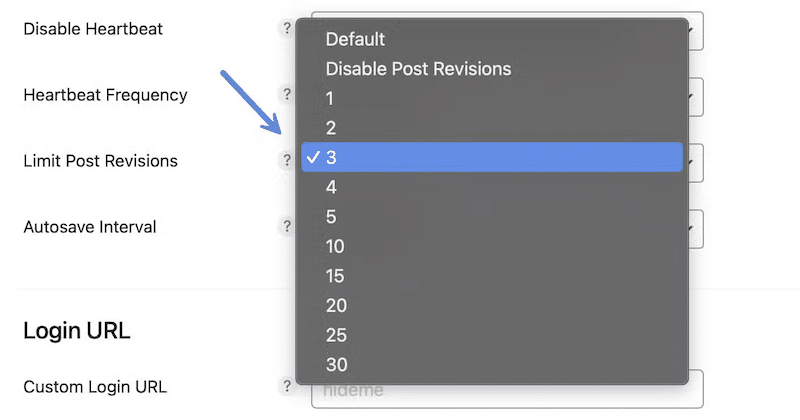
Caratteristiche chiave:
- Limitare o disabilitare le revisioni post.
- Elimina automaticamente i commenti di spam.
- Pianifica le pulizie per un database senza ingombri.
- Rimuovere i transitori, i pingback e i trackback.
Cosa ti piacerà: PerfMatters ha caratteristiche di micro-ottimizzazione oltre il database, come disabilitare script inutilizzati, spogliare gli emoji e bloccare WooCommerce Bloat. Il controllo perfezionato che offre ti consente di mantenere solo ciò di cui il tuo sito ha davvero bisogno, risultando in un sito leggero e di caricamento in rapido caricamento.
Suggerimenti per il recupero e la manutenzione di WordPress
Passa attraverso l'elenco di controllo di seguito per mantenere il tuo database e l'intero sito Web sano e ottimizzato:
- Aggiorna sempre i plugin e i temi WordPress per evitare problemi di compatibilità.
- Aggiorna la tua versione PHP all'ultima.
- Pulisci regolarmente il database con uno strumento di ottimizzazione affidabile.
- Eseguire backup prima di qualsiasi cambiamento o aggiornamento importanti.
- Monitora la compatibilità del tema WordPress dopo essere passati a un nuovo tema.
- Affidati al buon supporto di hosting di WordPress per ridurre i problemi relativi al server.
Bonus: ottimizzazione delle prestazioni post-ripair
Una volta riparato il database, non fermarti qui; Dai al tuo sito una spinta alle prestazioni extra per migliorare la velocità di caricamento e gli vitali web core. La riparazione del database affronta problemi immediati, ma l'ottimizzazione delle prestazioni aiuta a prevenire futuri rallentamenti e mantiene l'installazione di WordPress inclinata nel tempo.
WP Rocket è un potente plug -in per le prestazioni che rende questo processo semplice ed efficace senza richiedere competenze tecniche. Ti aiuta a mantenere un database pulito e ottimizzato grazie a una pulizia del database. Troverai la scheda Database che ti permetterà di pulire revisioni, bozze, commenti di spam e transitori scaduti. È possibile pianificare le pulizie automatiche per mantenere il tuo database sano e prevenire il gonfiore inutile.
WP Rocket va oltre l'ottimizzazione Databas E e viene fornito con alcune funzionalità di prestazioni automatizzate per ridurre istantaneamente i tempi di caricamento e ottimizzare i vitali Web di base, come: ad esempio:
Cache e compressione GZIP
La memorizzazione nella cache della pagina di WP Rocket e la compressione GZIP riducono il carico del server e il numero di chiamate di database necessarie per servire il contenuto. Ciò si traduce in carichi di pagina più rapidi e un'esperienza utente migliorata.
Ottimizzazione critica dell'immagine
WP Rocket ottimizza le immagini sopra la piega - quelle nella parte superiore della pagina, incluso il più grande elemento di vernice contenente - e ritarda (carichi pigri) le altre fino a quando l'utente non scorre la pagina.
Rendering pigro
Il rendering pigro consente al browser di rendere solo gli elementi visibili agli utenti in un determinato momento, mentre differisce il caricamento di altri contenuti (come immagini, iFrames o JavaScript) fino a quando non è necessario.
Minificazione del codice
CSS e JavaScript minimizzanti aiutano a ridurre le dimensioni del file ed eliminare il disordine. File più piccoli significano tempi di caricamento più rapidi e meno risorse necessarie, riducendo indirettamente il numero di richieste di database durante il caricamento della pagina.
| Oltre alle sue caratteristiche automatiche, WP Rocket offre potenti opzioni avanzate. Puoi attivarli con un solo clic per aumentare le prestazioni del tuo sito Web. |
Ottimizza la consegna CSS rimuovendo CSS non necessario
WP Rocket scansiona e rimuove i file CSS non utilizzati, garantendo che venga caricato solo lo stile essenziale. Ciò accelera il tuo sito e riduce al minimo l'elaborazione non necessaria che potrebbe sovraccaricare il tuo server o il tuo database.
Carica JavaScript differito
Riferendo il caricamento di JavaScript, WP Rocket garantisce che gli script vengano eseguiti solo dopo il caricamento del contenuto principale. Ciò significa che l'utente può interagire con il sito più velocemente, mentre il server evita di gestire troppe richieste simultanee.
Ritardare l'esecuzione JavaScript
Questa funzione ritarda il caricamento di file JavaScript fino a quando l'utente non interagisce con la tua pagina (ad esempio, scorrere o fare clic). Riduce il numero di richieste iniziali HTTP e database, migliorando le prestazioni e la velocità percepita.
Caricamento pigro
Il caricamento pigro con Rocket WP significa che immagini, video, iFrames e persino immagini di sfondo CSS si caricano solo quando stanno per apparire sullo schermo.
Capodinali di Google auto-conduttore
WP Rocket ottimizza Google Fonts ospitandoli a livello locale. Il plugin scarica i caratteri di Google in modo che vengano archiviati sul tuo server invece di essere caricato dai server di Google. Questa ottimizzazione offre numerosi vantaggi, tra cui tempi di caricamento migliorati e metriche delle prestazioni chiave, nonché un'esperienza utente migliorata e affidabilità del sito Web.
Avvolgimento
Riparare il database con gli strumenti giusti è semplice, ma la manutenzione è altrettanto importante. Un sito di WordPress sano richiede una pulizia regolare per evitare il gonfiore e mantenere alte le prestazioni. Poiché WordPress è interamente guidato dal database, questa parte del tuo sito non dovrebbe mai essere trascurata. Rimani proattivo con un'ottimizzazione regolare per prevenire i problemi prima di iniziare a utilizzare WP Rocket! Assicura che il tuo sito e database rimangono ottimizzati ed evitano di ricadere in problemi di prestazioni che potrebbero portare a futuri problemi di database.
